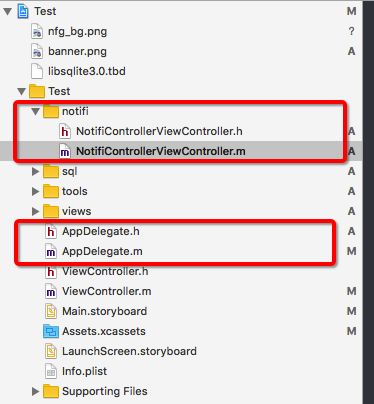一. 引入框架
#import
测试本地通知的项目需要创建一个控制器 NotificationViewController ,用于发送通知
二、 权限申请
可以在项目启动的时候,或者控制器加载的时候进行权限申请,Options中包含了各种权限,我在项目中只使用到了其中两个。 UNAuthorizationOptionCarPlay是用于车载模式时的权限。
三、发送通知
这是最关键的一步啦!!!!!
发送之前进行权限判断,用户随时都可能会关闭了通知。。
1. 创建UNMutableNotificationContent,然后可以指明各种属性。。 当然还可以在其中添加附件(UNNotificationAttachment),附件可以是音乐、视频、图片; 注意到文中的提示了么“//这个最重要的不走了!!!” ,等下就知道为啥重要了。
2. 创建触发器(Trigger)
触发器分为三种:
UNTimeIntervalNotificationTrigger
UNCalendarNotificationTrigger
UNLocationNotificationTrigger
如下为各种触发器的使用方式
//2分钟后提醒 UNTimeIntervalNotificationTrigger
UNTimeIntervalNotificationTrigger *trigger1 = [UNTimeIntervalNotificationTrigger triggerWithTimeInterval:120 repeats:NO];
//每小时重复1次 UNTimeIntervalNotificationTrigger
UNTimeIntervalNotificationTrigger *trigger2 = [UNTimeIntervalNotificationTrigger triggerWithTimeInterval:3600 repeats:YES];
//每周一早上8:00触发 UNCalendarNotificationTrigger
NSDateComponents *components = [[NSDateComponents alloc] init];
components.weekday = 2;
components.hour = 8;
UNCalendarNotificationTrigger *trigger3 = [UNCalendarNotificationTrigger triggerWithDateMatchingComponents:components repeats:YES];
到达某个位置触发 UNLocationNotificationTrigger
CLRegion *region = [[CLRegion alloc] init];
UNLocationNotificationTrigger *trigger4 = [UNLocationNotificationTrigger triggerWithRegion:region repeats:NO];
3. 创建UNNotificationRequest
这个就是一个通知请求了。。 以后更新通知、删除通知就全靠他了
4. 将UNNotificationRequest添加到通知中。 一个通知就完成了。
四、添加用户交互
肯定有很多人注意到了,通知下方的按钮。 对这个按钮就是在这里创建的了
此处的Action有两种,普通的UNNotificationAction 和 提供用户输入的UNTextInputNotificationAction,根据需求选择就行了。
通知中心可以注册很多这样的Category,那么如何确定某个通知使用哪一个呢? 这就是靠categoryIdentifier了,在很多地方都用到啦、 就是图片里面画红色线那个。。
想到前面设置UNMutableNotificationContent时候给出提示很重要的那个东西了么?
content.categoryIdentifier = @"catorgry";
就是这句话指明了category和某个通知的关联关系。。。 so,这里一定要对应起来啊。。
五、系统响应用户交互
这个当然就要用到代理了UNUserNotificationCenterDelegate,一般设置在APPDelegate中。
里面包含了两个代理方法。
第二个方法,按钮点击事件,可以通过response.actionIdentifier处理各种事件哦
五、通知更新与删除
更新通过之前的addNotificationRequest:方法,在id不变的情况下重新添加,就可以刷新原有的通知啦。
NSString *requestIdentifier = @"sampleRequest"; //这里就是被更新的那个requestIdentifier
UNNotificationRequest *request = [UNNotificationRequest requestWithIdentifier:requestIdentifiercontent:newContenttrigger:newTrigger1];
[center addNotificationRequest:request withCompletionHandler:^(NSError * _Nullable error) {
}];
删除:
[center removePendingNotificationRequestsWithIdentifiers:@[requestIdentifier]];
六、自定义界面
IOS一大特性就是可以通过Extension做出漂亮的界面,哈哈现在开始动手把
点击File--New--Target
然后他的开发和其他普通界面的开发一样啦。
这是我的Controller,一个很简单的界面。
当然最重要的当然是plist文件,两个重要的参数。 第一个就是不使用系统默认的界面,可以省略,默认为NO。 第二个参数指明响应的category,这就是签名创建cateogry时的那个categoryIdentifier了, 可以指定很多个。 (ps:要是这个界面不显示,看下这个参数是否设置对咯)
点击运行: (运行原来的项目就好啦,不要点击Extension运行)
哈哈,这就是最终的效果啦。 (自己随便弄得,略丑)